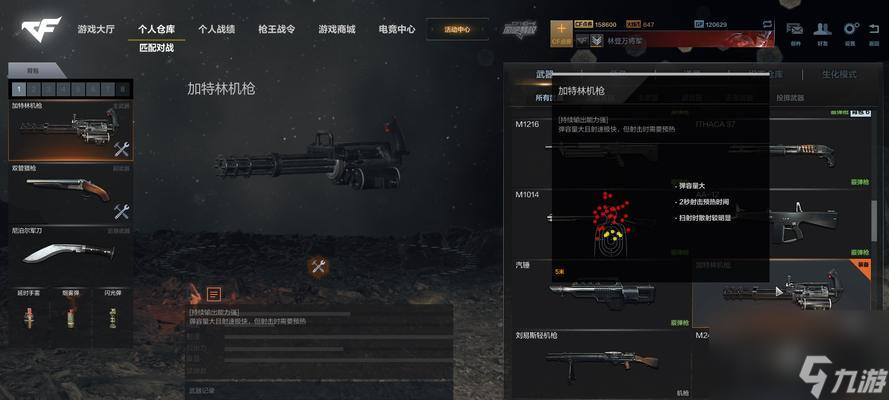虽然迈入了2003年,我们的计算机也已经升级到了奔腾4,但龙哥发现很多朋友仍然喜欢使用Windows 98,这无疑说明了Windows 98超强的娱乐兼用性和易用性都得到了最广泛的认可。同时,读者朋友们提出的问题,也大都是关于Windows 98的……
上海的水冰月来信询问,怎么才能让Windows 98“跑”到最快,并且能够让死机和蓝屏的几率减少到最小——相信这也是很多读者关心的问题。好,今天我们就来给Windows 98做一个全方位优化,让它发挥最佳性能。Let's go!
其实在Windows 98安装的时候就进行优化是非常明智的一个选择,优化安装前我们最好将硬盘的FAT分区格式转换为FAT32,接下来在使用Format命令的时候加入参数/q/u进行格式化,这样做你的格式化速度会有明显的提高。进入Windows的安装过程后,我们选择自定义安装,在自定义安装中,我们可以去掉“辅助”选项,当然Windows的“附件”多数我们也可以不要。
设置系统性能
Cache俗称高速缓存,它用于提高速度较快的设备与速度较慢的设备之间的数据传输速率,设置比较多的缓存可以减少对硬盘的读写操作,从而达到省电的作用。你在打开文件的时候,操作系统先要访问硬盘文件的分配表,而文件系统Cache的作用就是把访问过的文件路径和文件名放入内存,以加快下一次的访问速度,此时你可以通过调整其数值的大小来提高其性能。

图1 设置主要用途为网络服务器
现在打开“控制面板→系统→性能→文件系统”,当“此计算机的主要用途”设置为“台式机”时,系统只能存储已访问过的32个文件夹路径和677个文件,使用约10KB的内存;设置为“网络服务器”时可以存储64个文件夹路径和2729个文件,使用约40KB的内存。龙哥在这里建议你将“此计算机的主要用途”设为“网络服务器”(图1),这样可以提高计算机的文件访问速度。如果你不是经常使用CD-ROM,可以在“CD-ROM”标签项中将Cache容量设为最小,以减少内存开销。单击“软盘”标签项,去掉“每次启动计算机时都搜索新的软盘驱动器”前面的“√”,以缩短开机时间。

图2 目前的硬盘基本都支持DMA
至于虚拟内存,Windows对它的管理能力不强,需要我们自己动手来指定其大小,从而提升计算机的性能。回到“性能”页面,点“虚拟内存”。以128MB的物理内存而言,设置为200MB左右比较合适。我们最好将“最大值”与“最小值”设置为相同的数值,防止Windows频繁地改变页面文件的大小。
此外,Windows 98启动时,要从硬盘读入大量的数据至内存,提高硬盘的读取速度也是相当重要的,所以应打开硬盘的DMA功能。操作如下:右键单击“我的电脑”,从弹出的菜单中选择“属性”,在设备管理器中右键单击当前计算机的硬盘打开硬盘属性对话框,将DMA选中(硬盘必须支持DMA模式)(图2)。
优化应用程序
在Windows 98中有两个特别的整理程序:Winalign.exe和Walign.exe。这两个程序是专门用作优化程序执行代码的工具,它们通过重写程序文件头、创建新的扇区表来重写文件扇区,从而达到对应用程序进行优化的效果和目的。这两款工具和磁盘碎片整理配合使用将会产生非常惊人的优化效果。
Windows 98在安装时,会将Walign.exe安装到系统中,而Winalign.exe在Windows 98的安装光盘中可以找到,但是优化过程涉及到复杂的注册表修改,所以我建议您使用Wmalign这个软件来进行具体的操作,你可以在
http://img.cmpnet.com/windows/win98/wmalign.zip处下载Wmalign.zip后,将其解压到硬盘任意目录中,然后双击其中的注册表文件,将其中包含的注册表信息导入到注册表中。再将名为Wmalign.bat的批处理文件拷贝到希望优化的文件目录中,比如某个应用程序的目录中。
先确认该程序未被运行,然后在DOS方式下进入希望优化的目录,键入“Wmalign *.dll *.exe”,Wmalign就会对该目录下所有的DLL文件和EXE文件进行优化。优化完毕后它会在该目录下生成Wmalign.txt文件,该文件记录了哪些文件已被优化,哪些文件不能被优化。程序运行完毕后,重新整理硬盘以便对这些新写入的文件进行“排序”,达到优化的目的。
告别非法操作
在Windows中,“VCache”是负责虚拟设备磁盘缓存作用的东东,VCache系统的运行起着至关重要的作用,通常情况下Windows会自动设定使用最大量的内存来当作VCache的空间,可是这样做的结果是消耗了大量的内存来作VCache,如果其他程序向Windows要求内存空间时,它才会释放一部分内存给其他程序来运行,但程序如果需求内存过大的时候,系统就会提示“非法操作”——这就是计算机出现“非法操作”的原因。龙哥现在教你一个节省系统计算VCache的时间的方法,此方法可以保证任何对内存的要求(只说一次,不要外传哦)!
通常说来VCache数值的大小为物理内存的25%,龙哥的电脑物理内存为128MB,那么VCache就应该设为32MB,注意这项设置并非越大越好。设置得过分夸张会造成运行大程序时硬盘狂转或是系统内存被占用过多等问题。
设置方法为:打开“附件→系统工具→系统信息”,选择“工具”菜单下的“系统配置实用程序”,选择“System.ini”文件,找到[VCache]小节,单击界面下的“新建”按钮(图3),然后在该小节中加上以下三行内容:
MinFileCache K32768
MaxFileCache K32768
ChunkSize K1024

图3 合理设定VCache数值
这里的MinFileCache、MaxFileCache的值应相同,以免Windows会根据虚拟设备的调用情况来设定最小值浪费时间。修改结束后重启电脑,你会发现系统的运行状况有了极大改善,以前经常会出现的“非法操作”现象也少多了。
管好物理内存
前面你可以通过虚拟内存的管理节省一些资源,但是你没有办法对计算机的物理内存进行配置,因为Windows 98为每一个进程自动分配一块固定的内存空间,但Windows 98系统在内存的管理上并不稳定,当启动的程序过多时很容易出现内存不足的错误。

图4 MemTurbo管理内存有一手
这使得我们将一些软件关闭后并不释放所占用的内存空间,浪费了我们大量的物理内存资源。我隆重推荐MemTurbo这个软件帮助你优化物理内存。
MemTurbo安装成功后程序的主界面与Windows 2000的“任务管理器”相似,上半部分显示CPU的使用情况,下半部分则显示了内存使用的详细资料。

图5 净化RAM的工作正在进行
我们执行MemTurbo主界面上的“文件→整理碎片并恢复”菜单项,软件会自动对物理内存进行整理,改善内存中当前运行各个进程所涉及的数据位置,将数据排列整齐,最终达到快速流畅的运行(图4)。
一般计算机在运行大型程序的时候会在内存中放置大量的交换文件,如果你不想关闭当前程序而将其最小化在后台运行时,你会发现可用的内存数量明显减少,这时我们就可以利用MemTurbo的“净化RAM”功能清除交换文件(图5),从而保证系统前台运行的程序能够顺利启动。
小提示:谈操作系统的优化,我们就不得不提到国内两款著名的系统优化软件,Windows优化大师与超级兔子魔法设置。这两款软件都具有非常优秀的系统整理功能,使用这两个软件你可以无需任何电脑技术知识就方便地整理你的注册表、硬盘、缓存文件夹等等。而且这两款系统优化软件的还可以进系统个性化的设置,不过最关键的是他们提供了适合Windows 98/2000/XP在内的多种优化方案,这就要比龙哥一步一步教你如何整理省事多了。